도메인 구성 문제 해결
이 가이드에서는 Azure Email Communication Service에 대한 사용자 지정 도메인을 설정 및 사용할 때 발생하는 일반적인 문제를 해결하는 방법을 설명합니다.
1. 사용자 지정 도메인 상태를 확인할 수 없음
도메인의 등록 기관 또는 DNS(Domain Name System) 호스팅 공급자에 TXT 레코드를 추가하여 도메인의 소유권을 확인해야 합니다. 어떤 이유로든 도메인 확인이 실패하는 경우 이 섹션의 다음 단계를 완료하여 기본 문제를 식별하고 해결합니다.
이유
확인 프로세스가 시작되면 Azure Email Communication Service는 사용자 지정 도메인에서 TXT 레코드를 읽으려고 시도합니다. Azure Email Communication Service가 TXT 레코드를 읽지 못하면 확인 상태가 실패로 표시됩니다.
해결 단계
Azure Portal에서 Email Service를 통해 제안된 TXT 레코드를 복사합니다. TXT 레코드는 다음 예제와 비슷합니다.
ms-domain-verification=43d01b7e-996b-4e31-8159-f10119c2087aTXT 레코드를 추가하지 않은’경우 도메인의 등록 기관 또는 DNS 호스팅 공급자에 TXT 레코드를 추가해야 합니다. 단계별 지침은 빠른 시작: 사용자 지정 확인된 메일 도메인을 추가하는 방법을 참조하세요.
TXT 레코드를 추가한 후에는 사용자 지정 도메인에 대한 TXT 레코드를 쿼리할 수 있습니다.
Windows CMD 터미널의
nslookup도구를 사용하여 도메인에서 TXT 레코드를 읽습니다.타사 DNS 조회 도구를 사용합니다.
이 섹션에서는
nslookup메서드를 계속 사용합니다.다음
nslookup명령을 사용하여 TXT 레코드를 쿼리합니다.nslookup -q=TXT YourCustomDomain.comnslookup쿼리는 다음과 같은 레코드를 반환해야 합니다.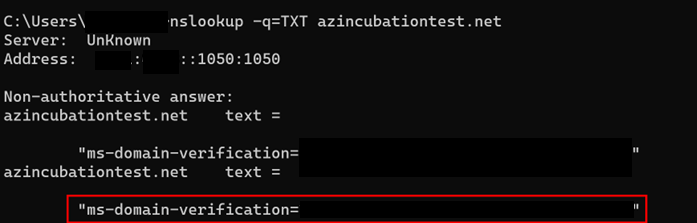
사용자 지정 도메인에 대한 TXT 레코드 목록을 검토합니다. TXT 레코드가 나열되지 않으면 Azure Email Communication Service에서 도메인을 확인할 수 없습니다.
2. SPF 상태를 확인할 수 없음
도메인 상태를 확인한 후에는 SPF(Sender Policy Framework) 및 DKIM(DomainKeys Identified Mail)과 DKIM2를 확인해야 합니다. SPF 상태가 실패하는 경우 다음 단계에 따라 문제를 해결합니다.
Azure Portal에서 SPF 레코드를 복사합니다. SPF 레코드의 형식은 다음과 같습니다.
v=spf1 include:spf.protection.outlook.com -allAzure Email Communication Service를 사용하려면 도메인의 등록 기관 또는 DNS 호스팅 공급자에 SPF 레코드를 추가해야 합니다. 공급자 목록을 확인하려면 인기 있는 도메인 등록 기관에서 DNS 레코드 추가를 참조하세요.
SPF 레코드를 추가한 후에는 사용자 지정 도메인에 대한 SPF 레코드를 쿼리할 수 있습니다. 다음은 두 가지 방법입니다.
Windows CMD 터미널의
nslookup도구를 사용하여 도메인에서 SPF 레코드를 읽습니다.타사 DNS 조회 도구를 사용합니다.
이 섹션에서는
nslookup메서드를 계속 사용합니다.다음
nslookup명령을 사용하여 SPF 레코드를 쿼리합니다.nslookup -q=TXT YourCustomDomain.com이 쿼리는 사용자 지정 도메인에 대한 TXT 레코드 목록을 반환합니다.
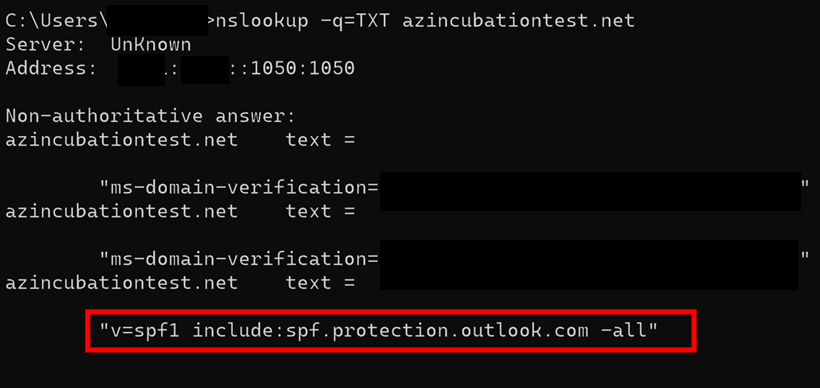
사용자 지정 도메인에 대한 TXT 헤더 목록을 검토합니다. 여기에 SPF 레코드가 나열되지 않으면 Azure Email Communication Service에서 사용자 지정 도메인에 대한 SPF 상태를 확인할 수 없습니다.
SPF 레코드에서
-all을 확인합니다.SPF 레코드에
~all이 포함된 경우 SPF 확인이 실패합니다.Azure Communication Services는 SPF 레코드의 유효성을 검사하기 위해
~all대신-all이 필요합니다.
3. DKIM 또는 DKIM2 상태를 확인할 수 없음
Azure Email Communication Service가 DKIM 또는 DKIM2 상태를 확인하지 못하는 경우 다음 단계에 따라 문제를 해결합니다.
명령 프롬프트를 열고
nslookup을 사용합니다.nslookup set q=TXTDKIM이 실패하면
selector1을 사용합니다. DKIM2가 실패하면selector2를 사용합니다.selector1-azurecomm-prod-net._domainkey.contoso.comselector2-azurecomm-prod-net._domainkey.contoso.com이 쿼리는 사용자 지정 도메인에 대한 CNAME DKIM 레코드를 반환합니다.
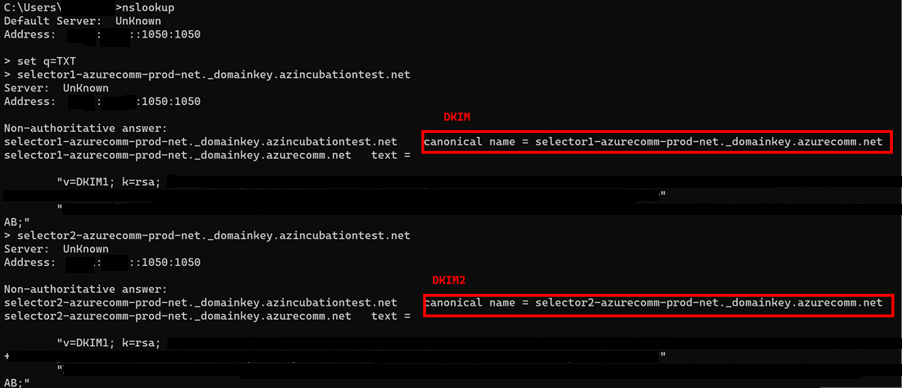
nslookup이 이전 이미지와 유사한 CNAME DKIM 또는 DKIM2 레코드를 반환하는 경우 Azure Email Communication Service에서 DKIM 또는 DKIM2 상태를 확인할 수 있습니다.DKIM/DKIM2 CNAME 레코드가
nslookup출력에서 누락된 경우 Azure Email Communication Service는 DKIM 또는 DKIM2 상태를 확인할 수 없습니다.공급자 목록은 CNAME 레코드를 참조하세요.
다음 단계
빠른 시작 - Azure Communication Services에서 Email Communication Service 리소스 만들기 및 관리
빠른 시작: 확인된 이메일 도메인을 Azure Communication Service 리소스와 연결하는 방법